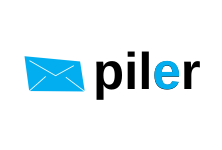MikroTik Load Balancing – Advanced PCC
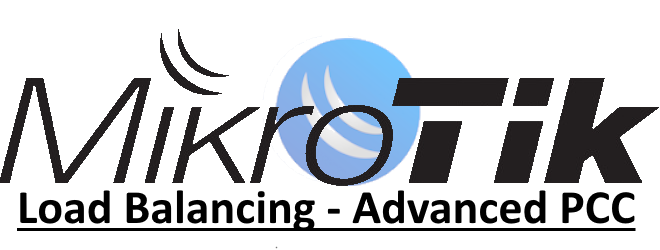
Wer mehrere Internetanschlüsse besitzt, kann mit wenigen Schritten ein gutes und schnelles Loadbalancing mit einem Mikrotik RouterBoard hinbekommen.
In meinem Beitrag wurde das Ganze mit einem RB5009 getestet.
Ziel ist es, die Übertragungsraten voll zu nutzen und beide Internetanschlüsse synchron zu betreiben. Fangen wir also an…
Wir legen zwei neue Routing-Tables an:
/routing table add fib name=to_ISP1
/routing table add fib name=to_ISP2Als nächstes erstellen wir die „Mangle Regeln“. Bitte passt hier eure Interface an:
/ip firewall mangle
add action=mark-routing chain=output comment="sticky-connection DSL 1" connection-mark=ISP1_conn new-routing-mark=to_ISP1 passthrough=yes
add action=mark-routing chain=output comment="sticky-connection DSL 2" connection-mark=ISP2_conn new-routing-mark=to_ISP2 passthrough=yes
add action=accept chain=prerouting comment="access DSL 1" in-interface=pppoe_dsl_1
add action=accept chain=prerouting comment="access DSL 2" in-interface=pppoe_dsl_2
add action=accept chain=prerouting comment="Local access" dst-address-type=local src-address-type=local
add action=accept chain=prerouting comment="All_LAN access" dst-address-list=All_LAN
add action=mark-connection chain=input comment="sticky-connection DSL 1" in-interface=pppoe_dsl_1 new-connection-mark=ISP1_conn passthrough=yes
add action=mark-connection chain=input comment="sticky-connection DSL 2" in-interface=pppoe_dsl_2 new-connection-mark=ISP2_conn passthrough=yes
add action=mark-connection chain=forward comment="sticky-connection DSL 1" connection-mark=no-mark in-interface=pppoe_dsl_1 \
new-connection-mark=ISP1_conn passthrough=yes
add action=mark-connection chain=forward comment="sticky-connection DSL 2" connection-mark=no-mark in-interface=pppoe_dsl_2 \
new-connection-mark=ISP2_conn passthrough=yes
add action=mark-connection chain=prerouting comment="PPC LAN -> DSL 1" connection-mark=no-mark dst-address-type=!local in-interface-list=LAN \
new-connection-mark=ISP1_conn passthrough=yes per-connection-classifier=src-address-and-port:2/0
add action=mark-connection chain=prerouting comment="PPC LAN -> DSL 2" connection-mark=no-mark dst-address-type=!local in-interface-list=LAN \
new-connection-mark=ISP2_conn passthrough=yes per-connection-classifier=src-address-and-port:2/1
add action=mark-routing chain=prerouting comment="PPC DSL 1" connection-mark=ISP1_conn in-interface-list=LAN new-routing-mark=to_ISP1 passthrough=yes
add action=mark-routing chain=prerouting comment="PPC DSL 2" connection-mark=ISP2_conn in-interface-list=LAN new-routing-mark=to_ISP2 passthrough=yesIm letzten Schritt setzen wir ein paar neue Routen. Hier ist wichtig, dass ihr in euren PPPOE Interface die Standardrouten deaktiviert.
/ip route
add distance=1 dst-address=0.0.0.0/0 gateway=pppoe_dsl_1 comment="WAN_DSL 1"
add distance=2 dst-address=0.0.0.0/0 gateway=pppoe_dsl_2 comment="WAN_DSL 2"
add distance=1 dst-address=0.0.0.0/0 gateway=pppoe_dsl_1 routing-table=to_ISP1 comment="WAN_DSL 1"
add distance=1 dst-address=0.0.0.0/0 gateway=pppoe_dsl_2 routing-table=to_ISP2 comment="WAN_DSL 2"Nach dem alles erfolgreich eingerichtet wurde, könnte ihr einen Speedtest durchführen. Hier bietet sich der Dienst von https://fast.com an.